Лайфхаки по роботі з видами реєстрів у ISpro

Нижче приведені корисні налаштування для оптимізації роботи в ISpro
Налаштування видів реєстру:
Крім встановлених системних видів реєстру в програмі є можливість створювати власні, призначені для користувача види реєстру по комбінації клавіш Alt + 0. В системі ISpro присутній Вид за замовчуванням (комбінація клавіш Shift + F2) - налаштований користувачем вид реєстру. Для створення нового виду необхідно натиснути клавішу Insert або по клавіші F5 скопіювати існуючий і внести в нього зміни.
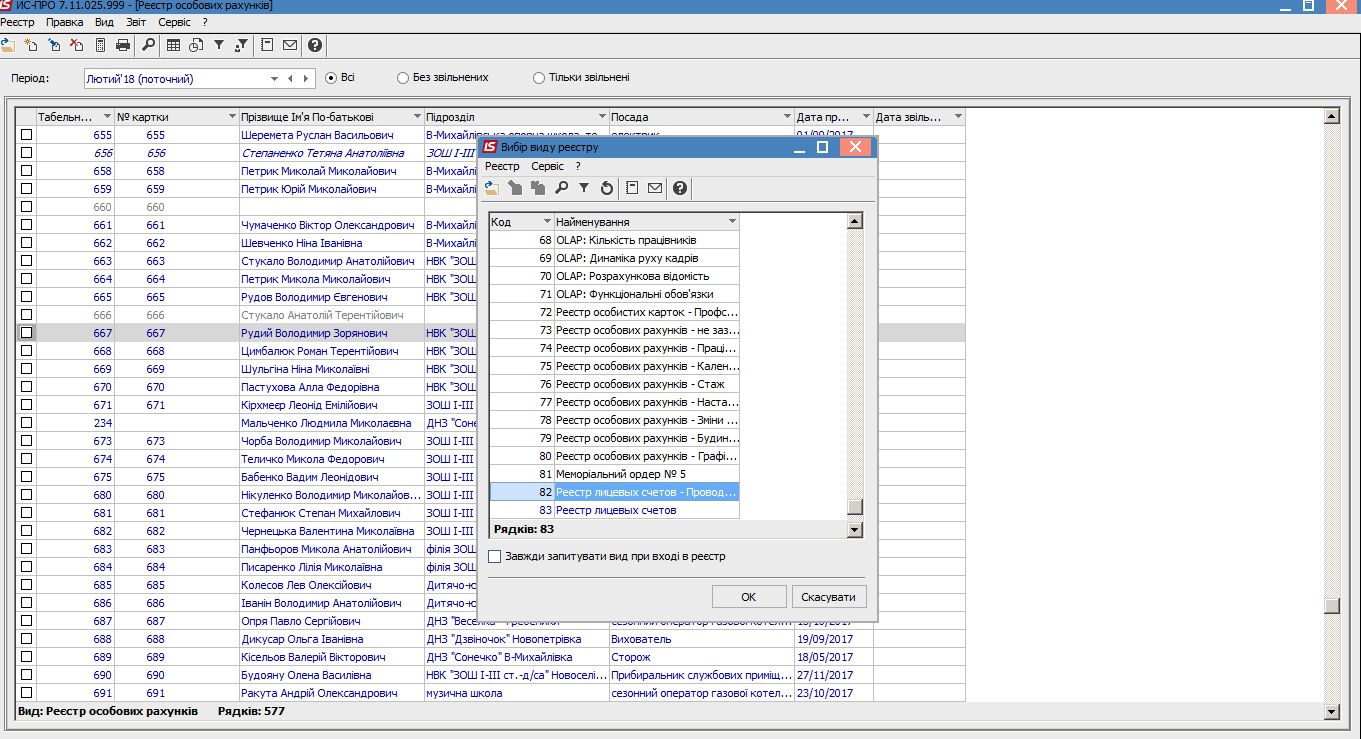
У вікні Вибір виду реєстру при установці позначки Завжди запитувати вид при вході до реєстру при вході в модуль буде відкриватися вікно вибору реєстру. У вікні настройки виду реєстру присутній закладка Структура, в якій в лівій частині вікна відображається перелік реквізитів, які можна використовувати при формуванні образу. Залежно від місця формування образу перелік реквізитів змінюється. У правій частині вікна відображається перелік реквізитів, які були задіяні в реєстрі, з якого породжений даний. З представлених в лівій частині таблиці полів, вибираються необхідні і копіюються в праву частину вікна.
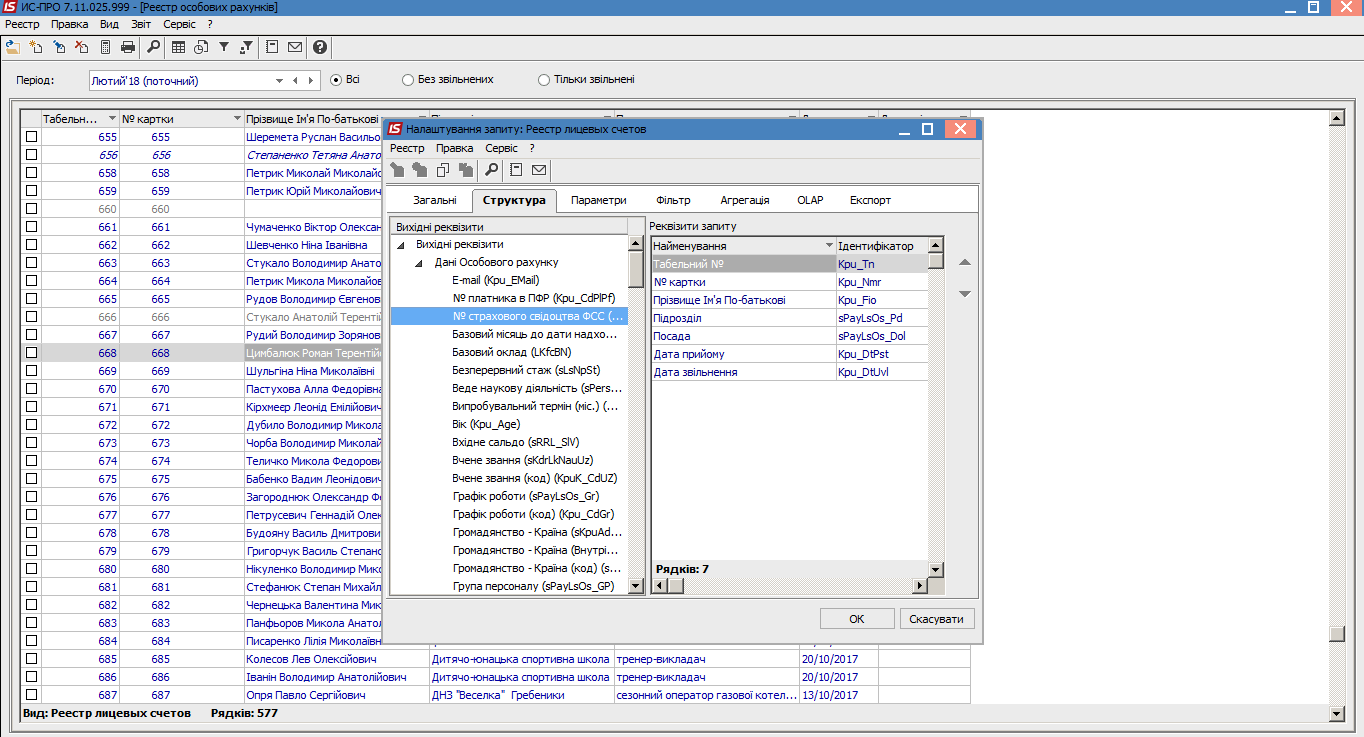
З реєстром проводяться наступні операції: пошук, фільтрація, сортування.
Пошук:
Пошук здійснюється при натисканні клавіші F7 (пункт меню Правка / Знайти запис), після чого з'являється діалогове вікно введення умов пошуку. Курсор встановлюється в колонку для пошуку і вводиться пошуковий запит. Наприклад, в поле «ПІДРОЗДІЛ» проводиться набір слова «ДИТЯЧО», після чого курсор встановлюється на першому записі задовольняє пошуковому запиту, якщо вона існує.
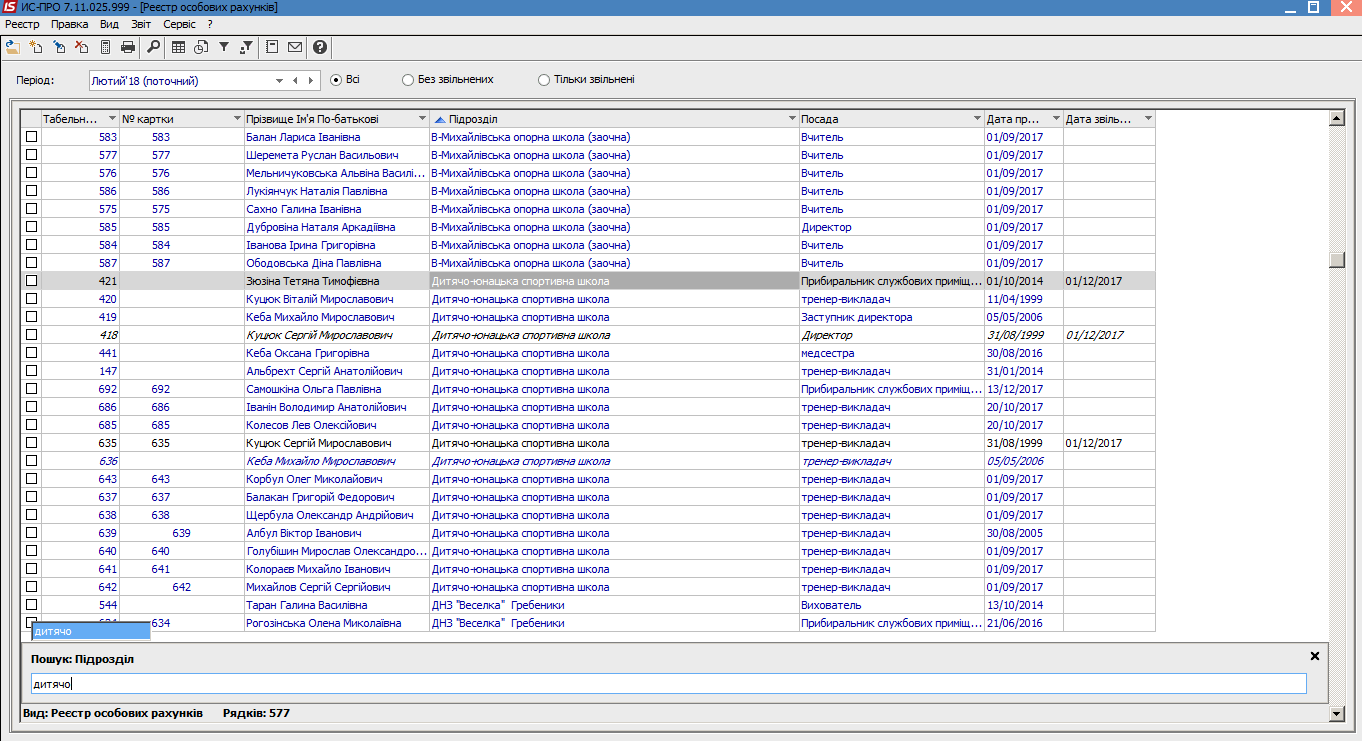
Фільтр:
Виклик вікна введення умов фільтрації проводиться за допомогою пункту меню Вид / Встановити фільтр або використовуючи клавішу F11. Заносимо в вікно значення, за яким потрібно провести фільтрацію записів реєстру.
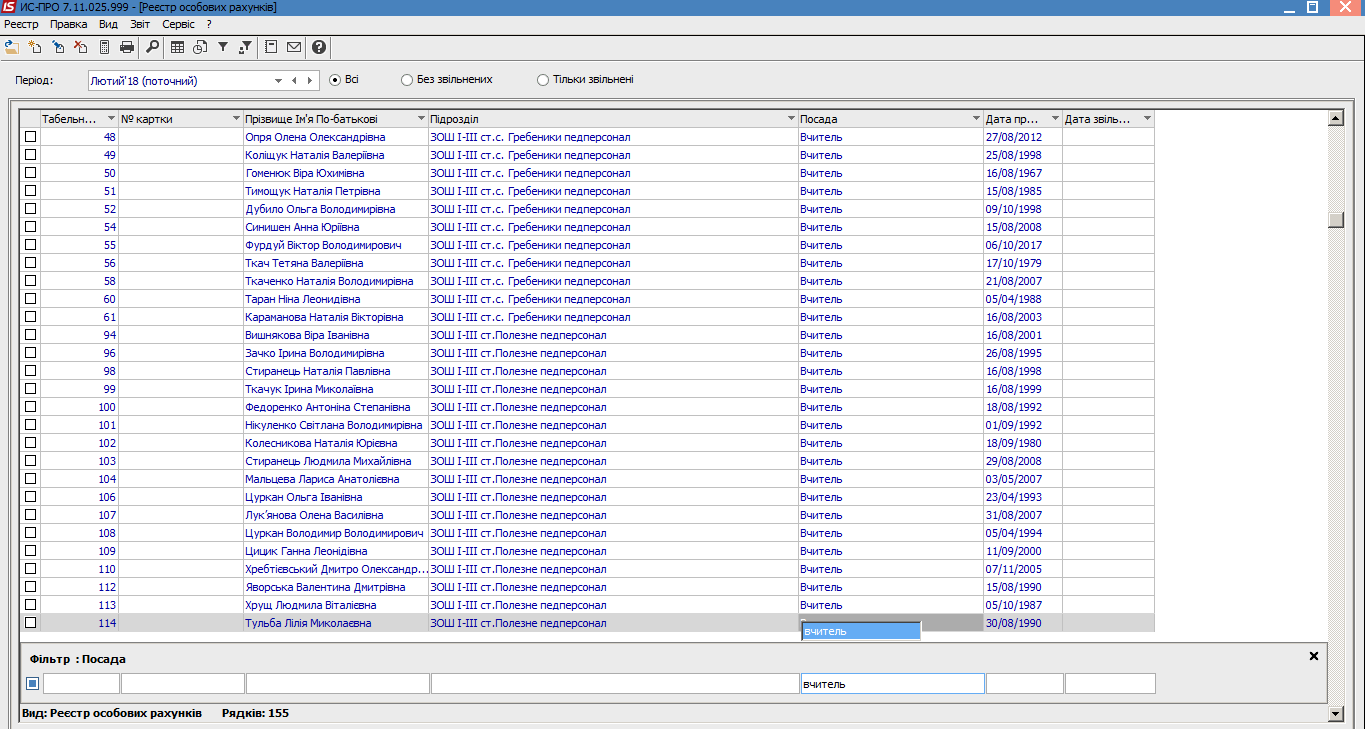
Умова фільтрації можна послідовно встановлювати по всім полям фільтра реквізитів реєстру. У кожному стовпці є значок, при використанні якого також можна проводити фільтрацію записів.
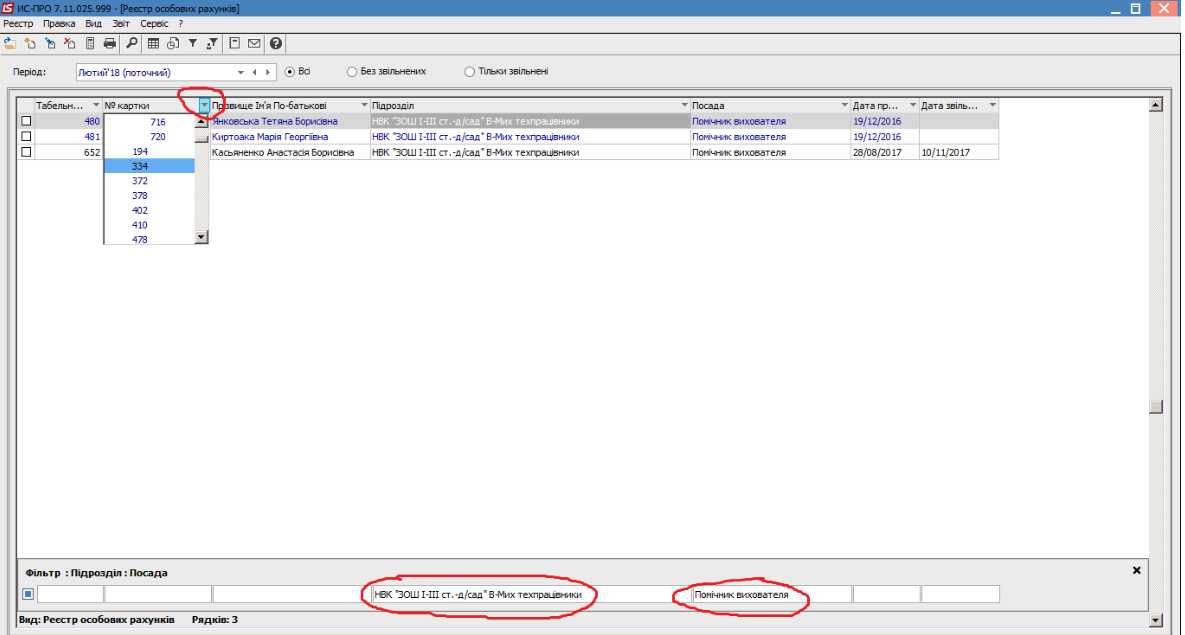
У реєстрі документів є можливість фільтрувати тільки за зазначеними в реєстрі документів. Для цього, якщо документи в реєстрі відзначені, натиснути клавішу F11 і перед рядком введення умов фільтрації поставити галочку, в результаті наступні умови фільтрації будуть спрацьовувати тільки для зазначених документів.
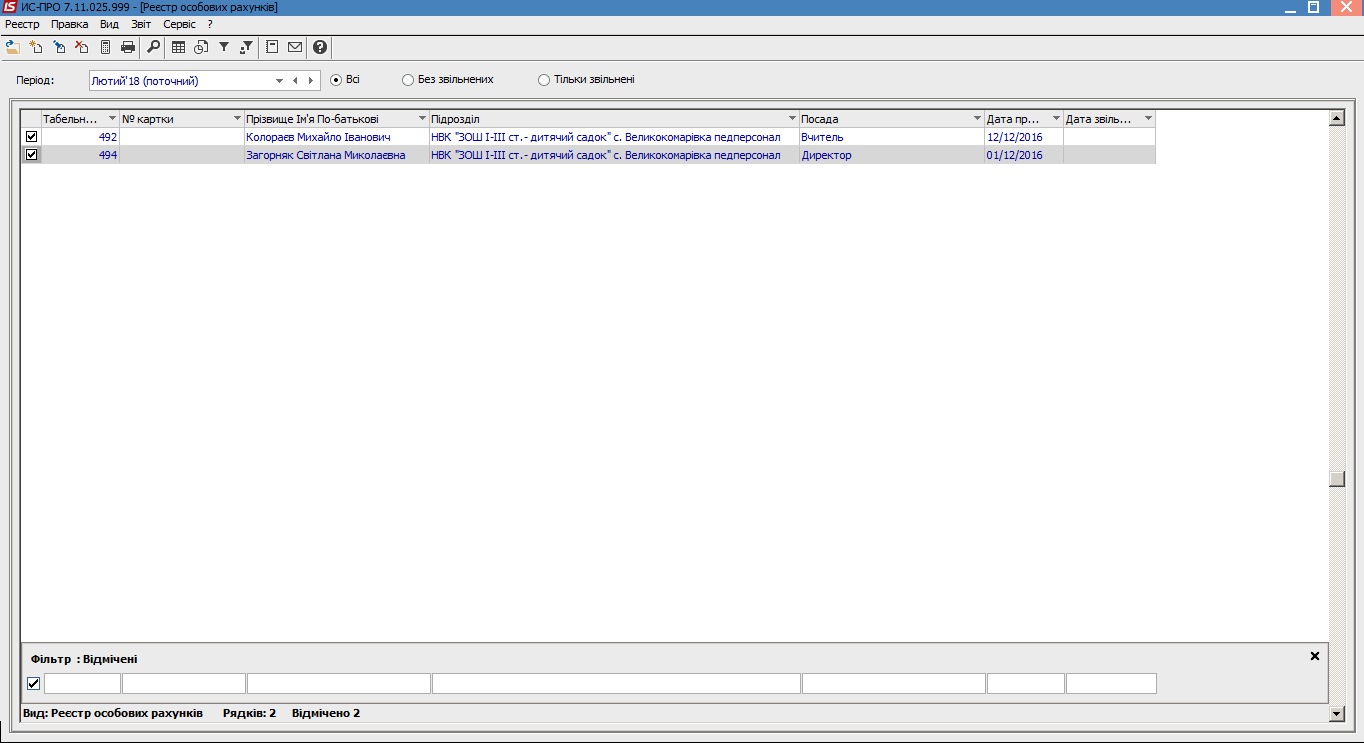
Зняття встановленого фільтра проводиться за допомогою пункту меню Вид / Зняти фільтр або комбінації клавіш Shift + F11.
Сортування:
Налаштування сортування реєстру записів проводиться по клавіші F12. З представлених в лівій частині таблиці полів, вибираються необхідні і копіюються в праву частину вікна. Потім клавішею Пропуск встановлюється тип сортування (по зростанню, по зменшенню).
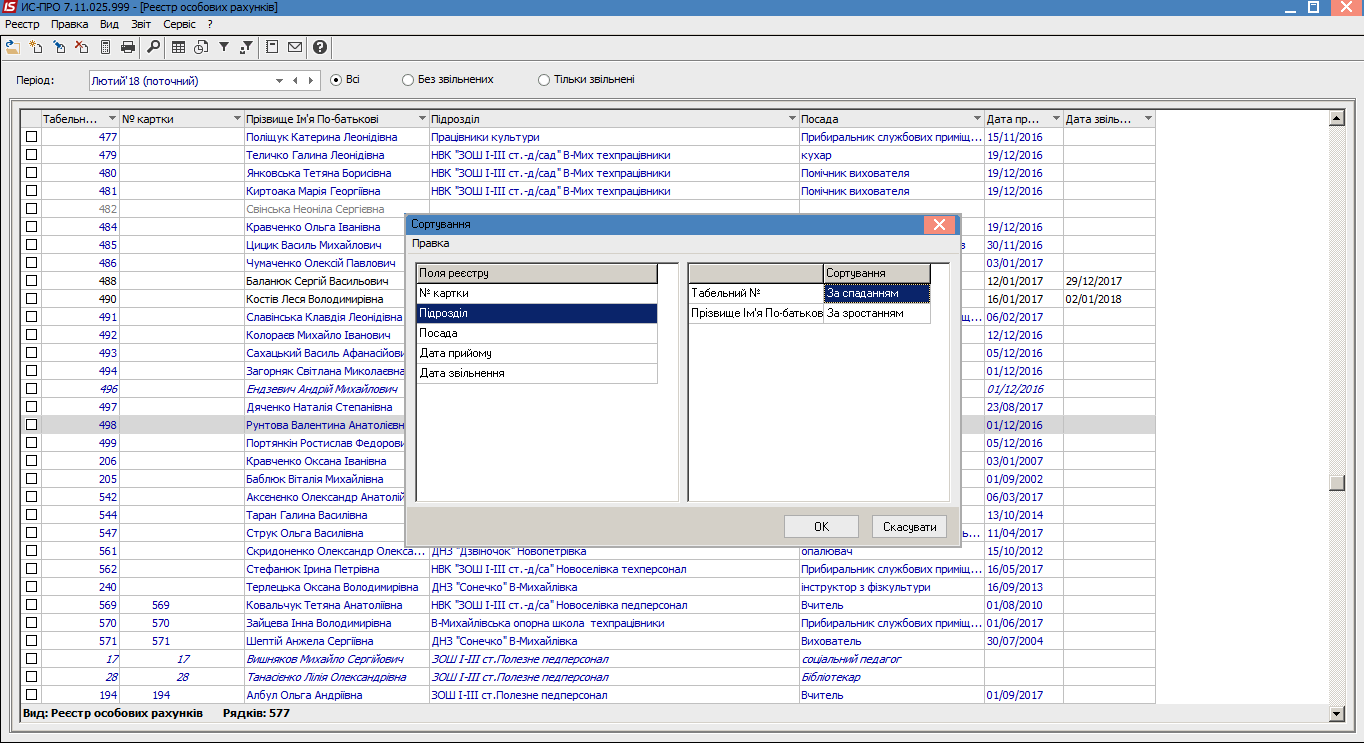
Сортування в таблицях проводиться в заголовку стовпця. Напрямок трикутника в лівій частині заголовка стовпчика вказує напрямок сортування. При необхідності сортування даних за кількома колонкам установка сортування проводиться послідовно по необхідним колонкам по комбінації клавіш CTRL + ліва кнопка миші.
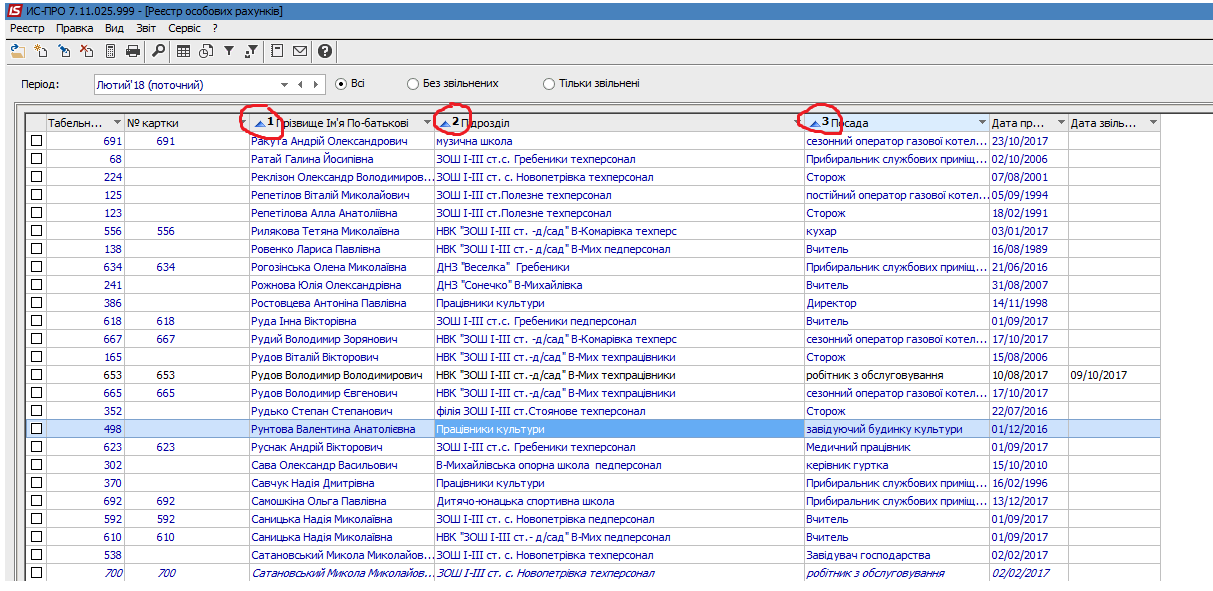
При роботі з реєстром доступні наступні види друку:
Друк реєстру - виконується за допомогою клавіші F9 або через пункт меню Реєстр / Друк. При цьому, якщо встановлений фільтр, на друк виводиться тільки відфільтрована частина реєстру;
Друк документа, на якому встановлений курсор, з реєстру проводиться по комбінації клавіш Ctrl + F9 або через пункт меню Реєстр / Друк документа;
Формування звіту - виконується через пункт меню Звіт / Формування звіту.
Якщо у Вас виникли будь-які запитання стосовно роботи з видами реєстру у ISpro, будь-ласка, зверніться до нашого контакт-центру за номерами телефону +38 (068) 061-65-96; +38 (050) 286-11-09; +38 (093) 326-81-80 і ми з радістю відповімо на всі Ваші питання.
Дякуємо за увагу! Поширюйте цю статтю через мережу Facebook.

Виникли питання? Залиште заявку для нашого фахівця
Читайте також:
- 3 днів тому...
Е-лікарняні: експорт з кабінету ПФУ та імпорт в ERP-систему ISpro | Рішення ISpro:Бюджет
Розповідаємо як вивантажити та імпортувати Е-лікарняні в ERP-систему ISpro, що дозволяє комплексно підходити до обліку праці та заробітної плати - 24 днів тому...
Послуга пакетного обслуговування | ERP-система ISpro
Пакетне обслуговування передбачає повний комплекс послуг з технічного та методичного супроводу програмного комплексу ISpro - 17 днів тому...
Підзвітні кошти: виплата та облік | Рішення ISpro: Бюджет
Автоматизація процесів виплати та обліку підзвітних коштів за допомогою ERP-системи ISpro включає в себе не тільки зручний функціонал для ведення подібних господарських операцій, а і легке їх відображення у бухгалтерському обліку. - 10 днів тому...
Детально про індексацію 2024: Коли настає право на індексацію зарплати? Як розраховується індекс? | ERP-система ISpro
Індексація заробітної плати – законодавчо встановлений механізм підвищення грошових доходів населення, що дає можливість частково або повністю відшкодовувати подорожчання споживчих товарів і послуг. - Місяць тому...
Відкриття розрахункових рахунків | Рішення ISpro:Бюджет 2024
Під час впровадження процесів автоматизації обліку грошових коштів за допомогою ERP-системи ISpro важливим етапом є створення рахунків бюджетної установи. Пропонуємо розглянути чіткий порядок дій на цьому етапі. - 2 місяці тому...
Розрахунок лікарняного в ERP-системі ISpro | 2024
Розповідаємо про механізм розрахунку лікарняного в ERP-системі ISpro. - 5 місяців тому...
ISpro. Чому? З чого почати?
ISpro -мультифункціональний програмний комплекс для оптимізації управління на підприємстві. Програма створена українським розробником. - Місяць тому...
Картки аналітичного обліку касових та фактичних видатків 2024 | ERP-система ISpro:Бюджет
Як налаштувати облік фактичних та касових видатків в бюджетних установах, суб’єктів державного сектору в ERP-системі ISpro. Розповідаємо у блозі. - 6 місяців тому...
ISpro 7 чи ISpro 8. Варто оновлювати?
Вже більше року нова версія ISpro 8.00 ефективно працює на багатьох підприємтсвах та державних установах! - Місяць тому...
Сумісництво у 2024 році: внутрішні та зовнішні сумісники | ERP-ISpro
Корисна інформація стосовно бухгалтерського обліку сумісників: внутрішніх та зовнішніх